小米手机深度清理
手机深度清理是确保手机流畅运行和释放存储空间的重要步骤,以下是一份详细的小米手机深度清理指南,包括多个方面的清理方法和技巧:
应用管理清理
| 操作步骤 |
详细说明 |
| 进入设置 |
打开手机“设置”应用。 |
| 找到应用管理 |
在设置中找到“应用管理”或“应用程序”选项。 |
| 查看应用列表 |
浏览已安装的应用列表,按占用空间排序以便识别大文件应用。 |
| 清理缓存 |
点击应用,选择“存储”或“占用空间”,点击“清除缓存”,注意,清除缓存不会删除应用数据,但会移除临时文件。 |
| 卸载不常用应用 |
对于不再需要的应用,点击“卸载”以释放更多空间。 |
存储空间清理
| 操作步骤 |
详细说明 |
| 检查存储使用情况 |
在“设置”中选择“存储”或“我的设备”下的“存储空间”查看详细使用情况。 |
| 清理大文件 |
使用文件管理器查找并删除不必要的大文件,如视频、电影、大型文档等。 |
| 清理下载文件夹 |
定期清空“下载”文件夹中的文件,尤其是已下载的安装包和临时文件。 |
| 使用云存储 |
将照片、视频等文件上传到云端,如小米云服务,以节省本地存储空间。 |
系统垃圾清理
| 操作步骤 |
详细说明 |
| 使用安全中心 |
打开“安全中心”应用,点击“垃圾清理”或“清理加速”,等待扫描完成并一键清理。 |
| 深度清理 |
在安全中心的清理界面中,寻找“深度清理”选项,进一步清理系统垃圾和残留文件。 |
| 清理相册回收站 |
打开相册应用,进入“回收站”并清空,以释放被删除但未彻底清理的照片和视频所占的空间。 |
特殊应用清理(以微信为例)
| 操作步骤 |
详细说明 |
| 进入微信设置 |
打开微信,点击右下角的“我”,然后选择“设置”。 |
| 清理缓存 |
在设置中找到“通用”,点击“存储空间”,然后点击“清理”按钮来释放缓存,注意,这可能会删除一些聊天记录中的图片和视频,请谨慎操作。 |
| 关闭自动下载 |
在微信设置中,关闭“自动下载”功能,以避免未来微信继续占用大量内存。 |
其他高级清理技巧
| 操作步骤 |
详细说明 |
| 恢复出厂设置 |
在极端情况下,如果手机卡顿严重且常规清理无效,可以考虑恢复出厂设置,但请注意,这将删除手机上的所有数据,因此在操作前务必备份重要数据。 |
| 使用第三方清理工具 |
如果需要更强大的清理能力,可以考虑使用可靠的第三方清理工具,但请注意选择信誉良好的工具,并避免下载来源不明的应用。 |
| ADB命令清理(适合极客用户) |
通过电脑连接手机并使用ADB命令可以删除系统级缓存文件,这是一种高级清理方法,需要一定的技术知识,具体操作步骤包括下载ADB工具包、开启手机的USB调试模式、连接电脑并执行相应的ADB命令。 |
预防措施和日常维护
| 建议 |
说明 |
| 定期清理 |
每周至少使用一次安全中心进行垃圾清理,每月手动检查大文件并删除不必要的文件。 |
| 谨慎安装应用 |
避免下载和安装不必要的应用,特别是那些带有广告或后台服务的“全家桶”类软件。 |
| 管理自启动应用 |
关闭非必要应用的自启动权限,以减少后台运行的应用数量和内存占用。 |
| 使用高效的存储格式 |
在相机设置中选择高效的存储格式(如HEIC),以减少照片和视频的存储空间占用。 |
相关问答FAQs
如何防止小米手机再次出现存储空间不足的问题?
- 定期清理:每周至少使用一次安全中心进行垃圾清理,每月手动检查大文件并删除不必要的文件。
- 谨慎安装应用:避免下载和安装不必要的应用,特别是那些带有广告或后台服务的“全家桶”类软件。
- 管理自启动应用:关闭非必要应用的自启动权限,以减少后台运行的应用数量和内存占用。
- 使用云存储:将照片、视频等文件上传到云端,如小米云服务,以节省本地存储空间。
- 监控存储使用情况:定期查看手机的存储使用情况,及时清理占用空间较大的文件和应用。
恢复出厂设置会对手机造成哪些影响?
- 数据丢失:恢复出厂设置将删除手机上的所有数据,包括联系人、短信、通话记录、照片、视频、应用数据等,在操作前务必备份重要数据。
- 系统重置:手机将恢复到出厂时的状态,所有设置都将被重置为默认值,这意味着你需要重新设置语言、地区、网络、账户等个人信息。
- 应用重新安装:之前安装的所有应用都将被删除,你需要从应用商店重新下载并安装所需的应用,部分应用的数据可以通过登录账号进行同步恢复。
- 系统更新:恢复出厂设置后,手机可能会提示你更新系统,这是因为恢复出厂设置会清除所有系统更新记录,使手机回到最初的系统版本,你可以根据需要选择





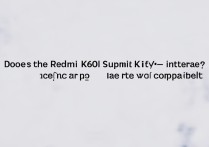






 冀ICP备2021017634号-5
冀ICP备2021017634号-5
 冀公网安备13062802000102号
冀公网安备13062802000102号